Adobe Illustrator bietet eine Vielzahl an leistungsstarken Werkzeugen, die dir helfen, beeindruckende Grafiken und Designs zu erstellen. Im Fokus dieses Kapitels stehen die Auswahlwerkzeuge, die das Herzstück deiner Arbeit mit Illustrator bilden. Du wirst lernen, wie du sie effektiv nutzen kannst, um deine Entwürfe zu bearbeiten und zu optimieren.
Wichtigste Erkenntnisse
Die Auswahlwerkzeuge in Illustrator sind entscheidend, um Objekte präzise auszuwählen, zu bearbeiten und anzuordnen. Zu den wichtigsten Werkzeugen gehören das Auswahlwerkzeug, das Direktauswahlwerkzeug und der Zauberstab. Jedes dieser Werkzeuge hat eigene Besonderheiten und Funktionen, die dir einen reibungslosen Arbeitsablauf ermöglichen. Vertraue auf die Shortcuts und experimentiere mit den neuen Funktionen, um dein Design zu verfeinern.
Schritt-für-Schritt-Anleitung
Auswahlwerkzeug
Starte mit dem Auswahlwerkzeug, dem wahrscheinlich am häufigsten verwendeten Werkzeug in Illustrator. Dieses schwarze Pfeilsymbol ermöglicht es dir, Objekte zu aktivieren und auf der Arbeitsfläche zu verschieben. Du siehst, dass du beim Klicken auf ein Objekt auch Anfasser an den Ecken und Kanten bekommst. Diese erlauben es dir, Objekte zu skalieren und zu verzerren.
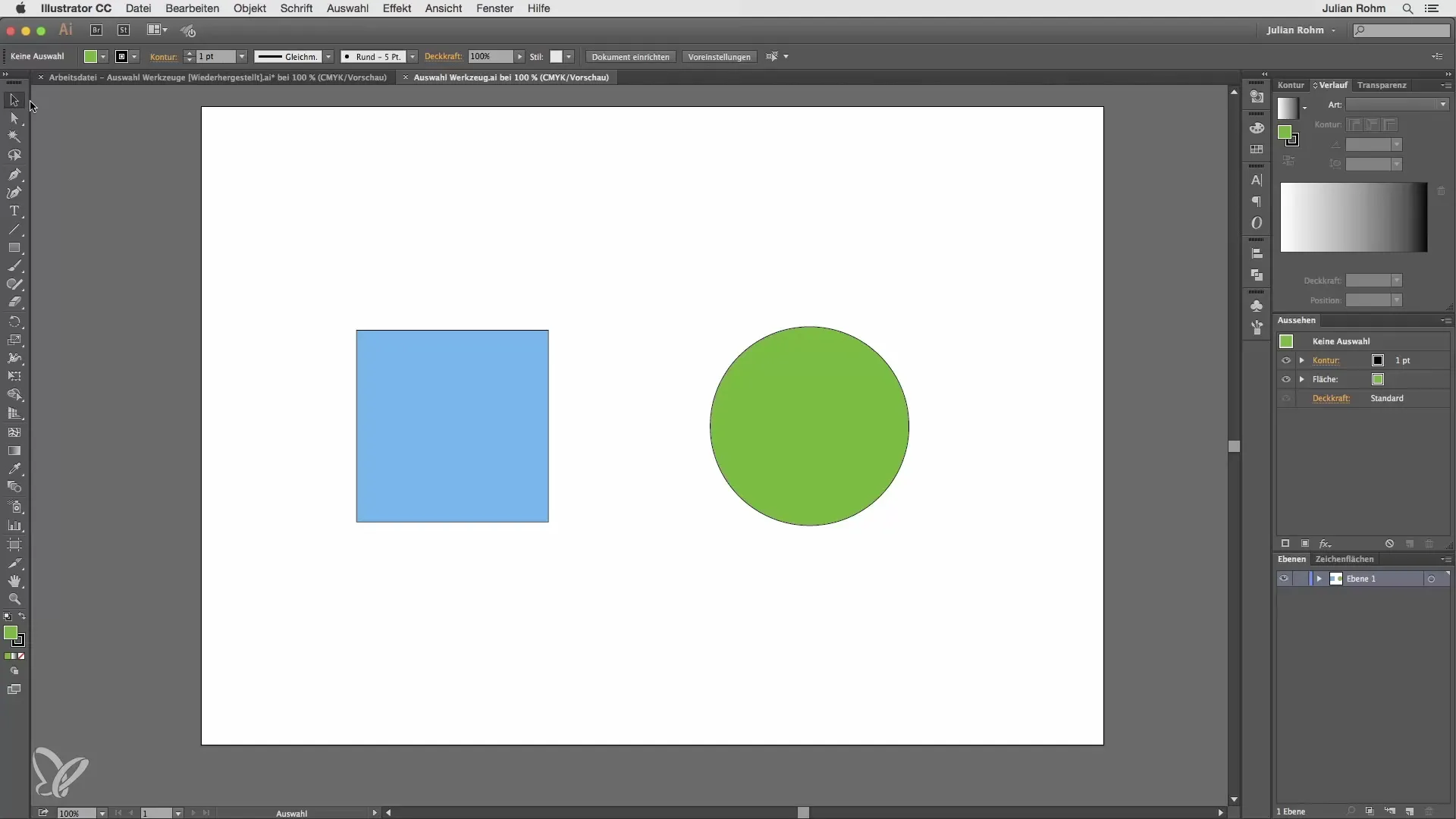
Drücke die Shift-Taste, während du ziehst, um das Objekt proportional zu verändern und Verzerrungen zu vermeiden. Dieses einfache Trick sorgt dafür, dass deine Grafiken die gewünschte Form beibehalten.
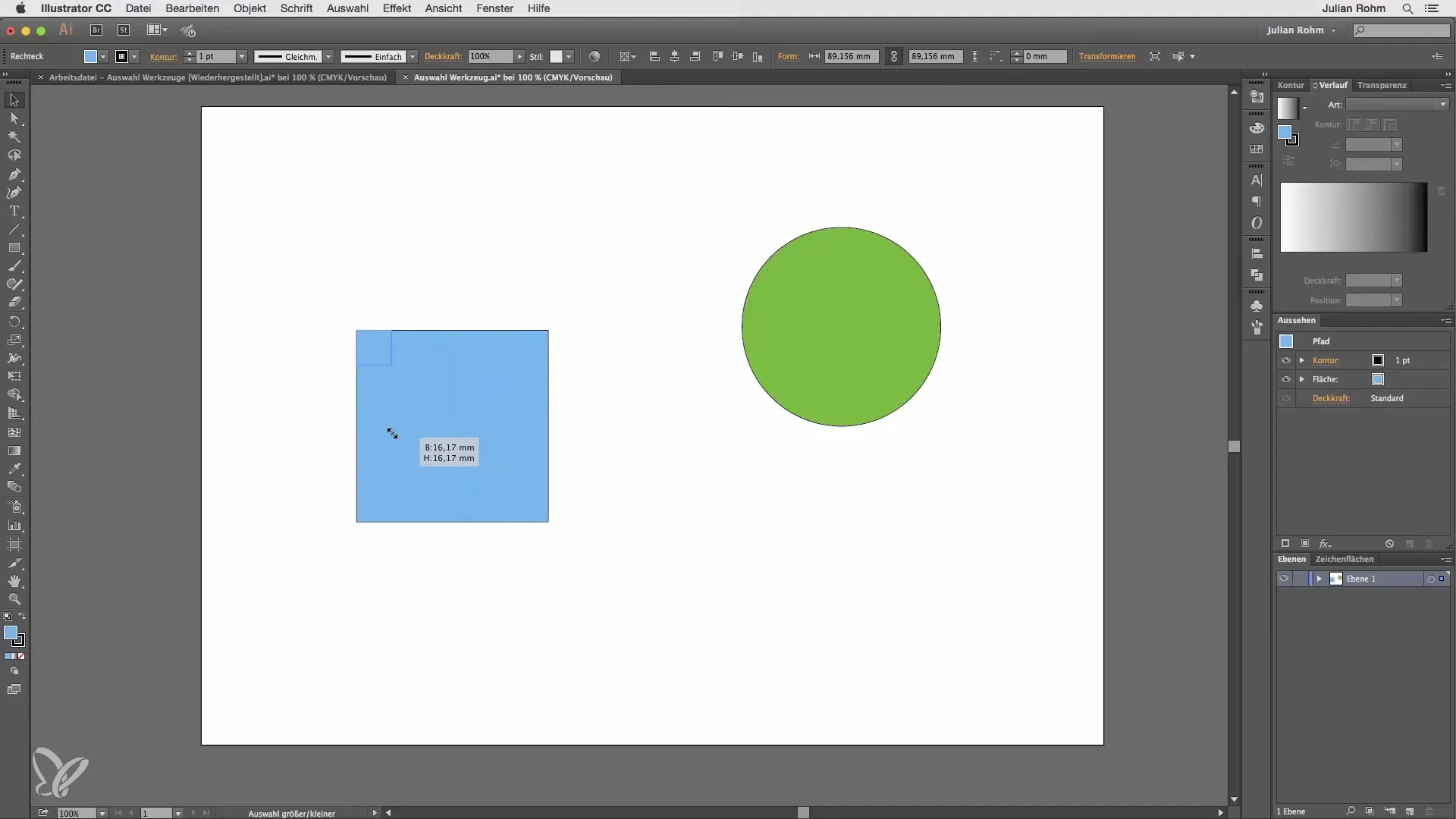
Besonders interessant ist die Einführung der rundbaren Ecken in Illustrator CC. Mit den weißen Anfassern kannst du die Ecken eines Rechtecks stufenlos abrunden und dabei den gesamten Stil deines Designs verbessern.
Direktauswahlwerkzeug
Das Direktauswahlwerkzeug hat eine besondere Funktionalität. Mit einem Klick auf das weiße Pfeilsymbol kannst du nicht nur ganze Objekte auswählen, sondern auch einzelne Pfadpunkte. So kannst du die gewünschte Form deines Objekts präzise festlegen und bearbeiten.
Wenn du beispielsweise an einem Rechteck arbeitest, kannst du eine Ecke auswählen und diese unabhängig von den anderen abrunden. Das ist besonders nützlich, um Vielfalt in dein Design zu bringen.
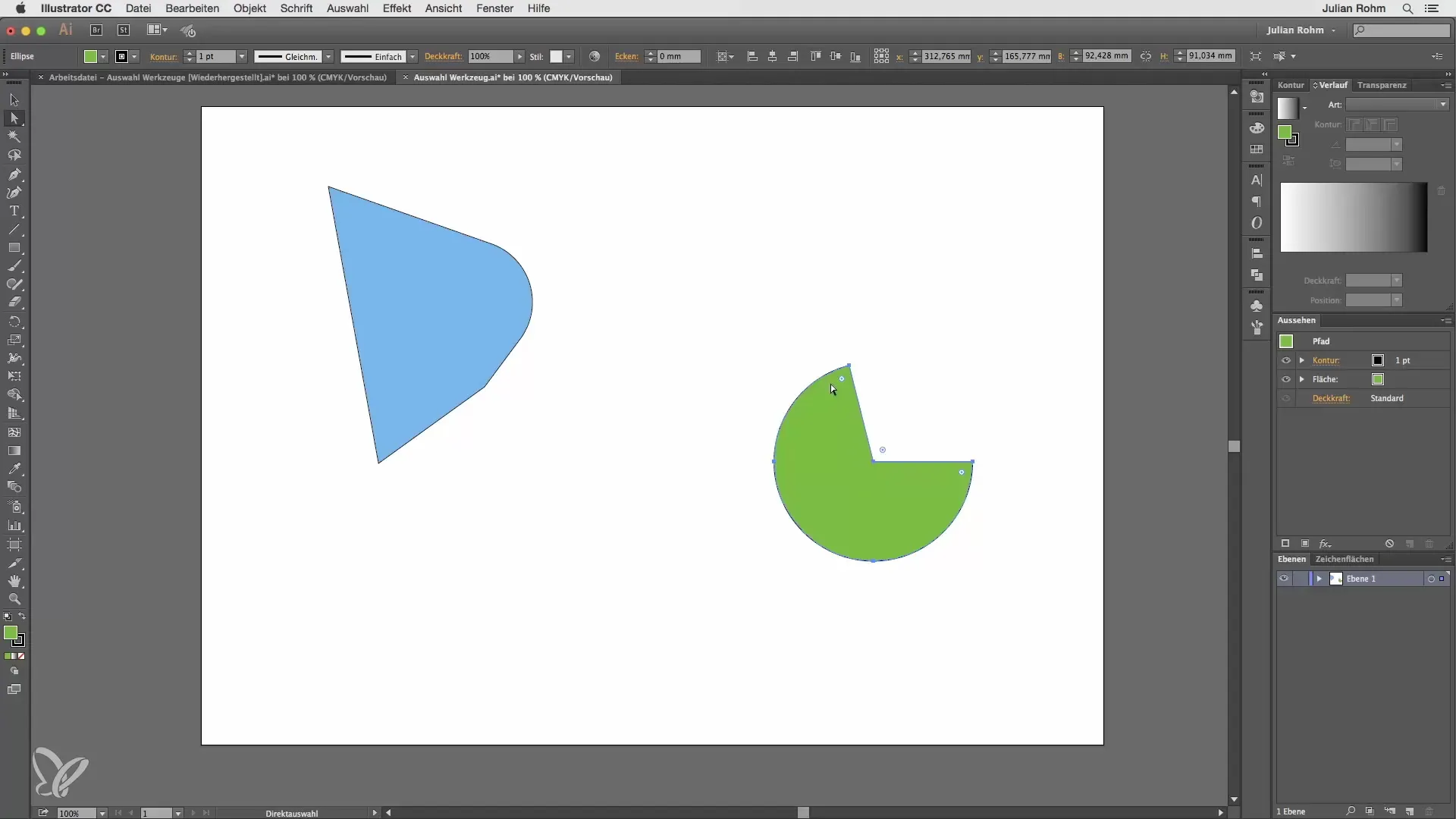
Gruppenauswahlwerkzeug
Das Gruppenauswahlwerkzeug ermöglicht es dir, Objekte in Gruppen auszuwählen und zu bearbeiten. Zunächst wählst du zwei oder mehr Objekte aus und gruppierst diese. Danach kannst du mit dem Gruppenauswahlwerkzeug ein einzelnes Objekt auswählen und beim zweiten Klick auf das Objekt alle anderen in der Gruppe mit auswählen. Dies vereinfacht das Arbeiten mit komplexen Layouts erheblich.
Zauberstab
Der Zauberstab ist ein weiteres sehr effektives Werkzeug, das dir ermöglicht, ähnliche Objekte aufgrund ihrer Farbe auszuwählen. Wenn du auf einen grünen Kreis klickst, wählt der Zauberstab automatisch alle anderen grünen Bereiche aus, auch wenn sie leicht unterschiedliche Farbtöne haben.
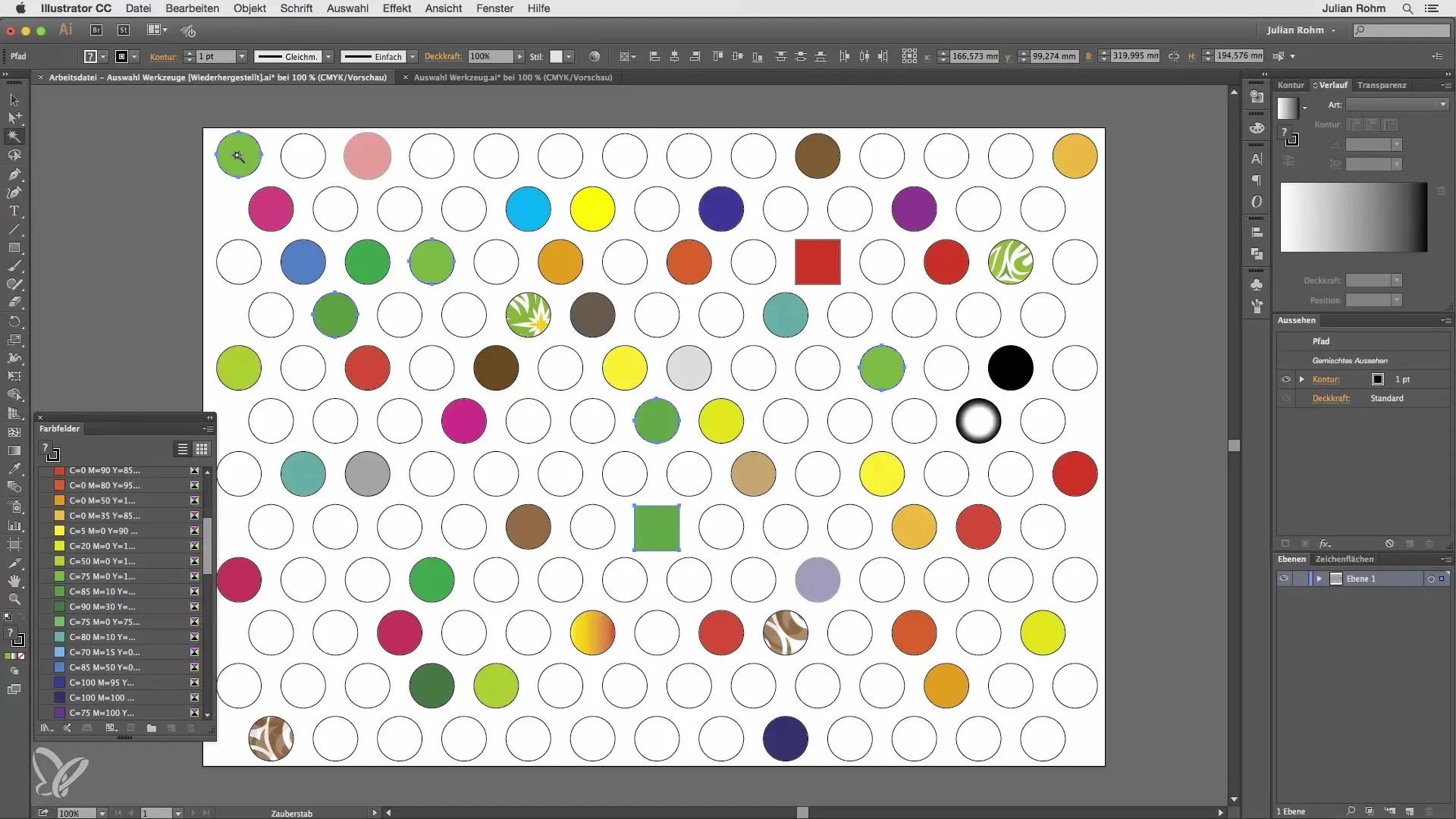
Die Einstellungen für den Zauberstab sind besonders wichtig, um die Auswahl zu steuern. Du kannst die Toleranz anpassen, sodass nur Objekte mit exakt dem gleichen Farbton ausgewählt werden. Dies geschieht durch einen Doppelklick auf das Werkzeug und das Festlegen der Toleranzwerte.
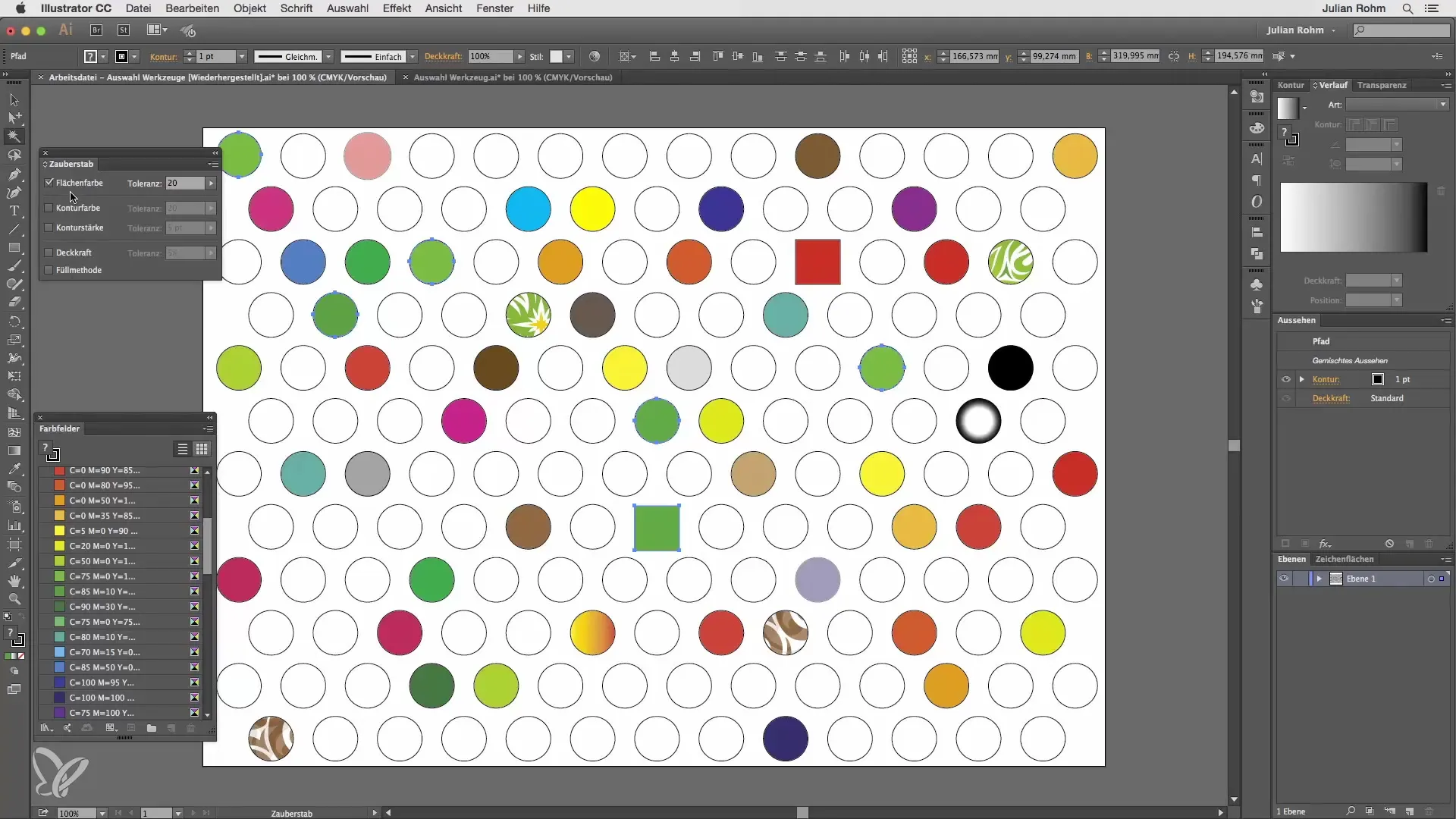
Lasso-Werkzeug
Das Lasso-Werkzeug ist ideal für präzises Arbeiten, besonders wenn du mit einem Stifttablet arbeitest. Du kannst eine selektive Auswahl um Objekte zeichnen, was mit dem normalen Auswahlwerkzeug oft umständlich ist. Halte beim Arbeiten die Shift-Taste gedrückt, um weitere Objekte hinzuzufügen, oder die Alt-Taste, um Objekte von deiner Auswahl abzuziehen.
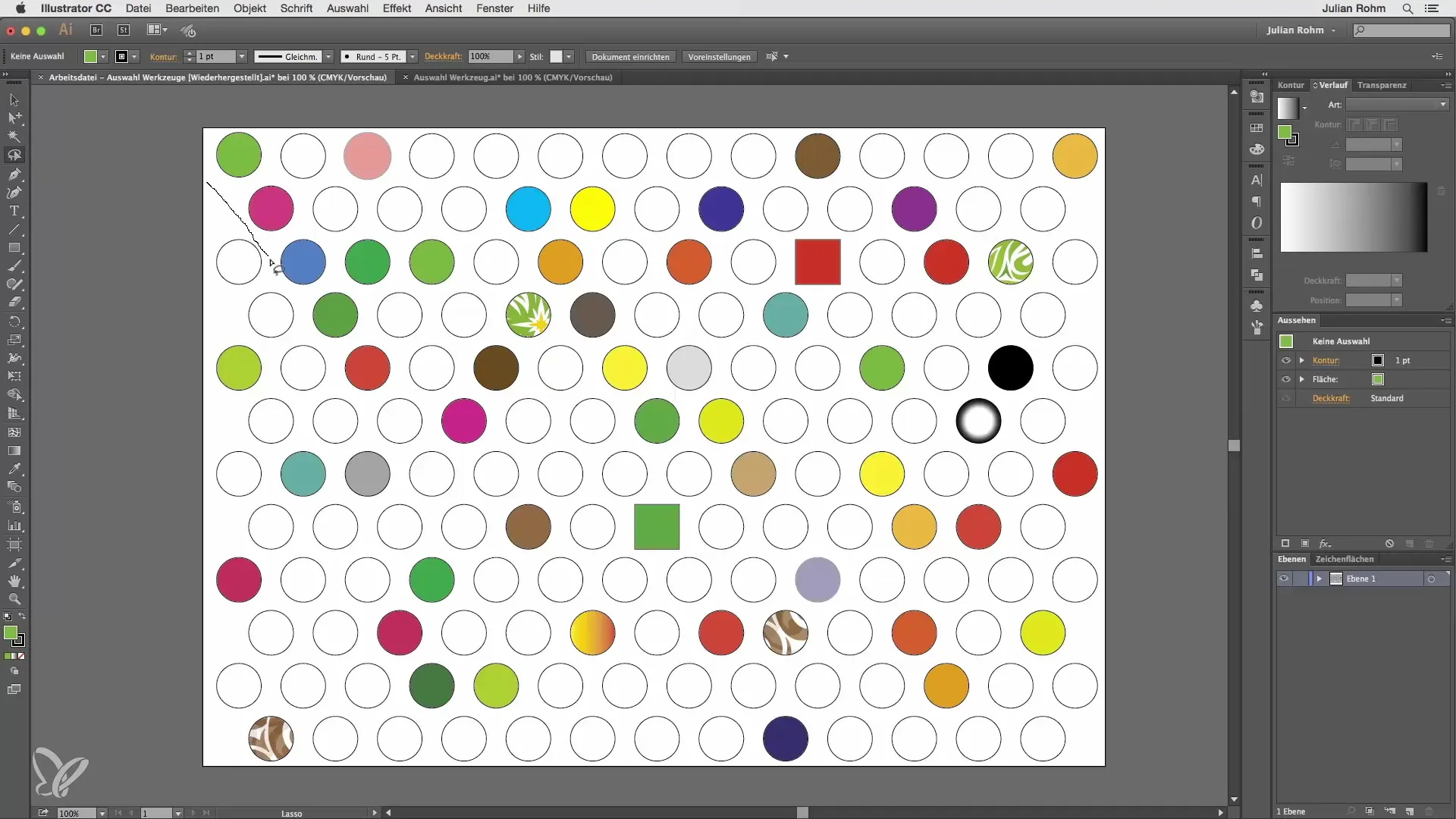
Zusammenfassung
Diese Anleitung hat dir einen Überblick über die verschiedenen Auswahlwerkzeuge in Adobe Illustrator gegeben. Jedes Werkzeug hat spezielle Funktionen, die dein Design effizienter gestalten können. Übe regelmäßig, um deine Fähigkeiten weiterzuentwickeln und den vollen Nutzen aus diesen Werkzeugen zu ziehen.
Häufig gestellte Fragen
Wie kann ich Objekte proportional skalieren?Halt die Shift-Taste gedrückt, während du die Eckanfasser ziehst.
Was ist der Unterschied zwischen Auswahlwerkzeug und Direktauswahlwerkzeug?Das Auswahlwerkzeug wählt ganze Objekte aus, während das Direktauswahlwerkzeug einzelne Pfadpunkte ermöglicht.
Wie funktioniert der Zauberstab?Erwählt automatisch ähnliche Objekte anhand von Farbe; Toleranzwerte können angepasst werden.
Wie gruppiere ich mehrere Objekte?Wähle die Objekte aus und gehe zu "Objekt" > "Gruppieren".
Was macht das Lasso-Werkzeug so besonders?Es ermöglicht eine freie Auswahl von Objekten, ideal für komplexe Formen.


